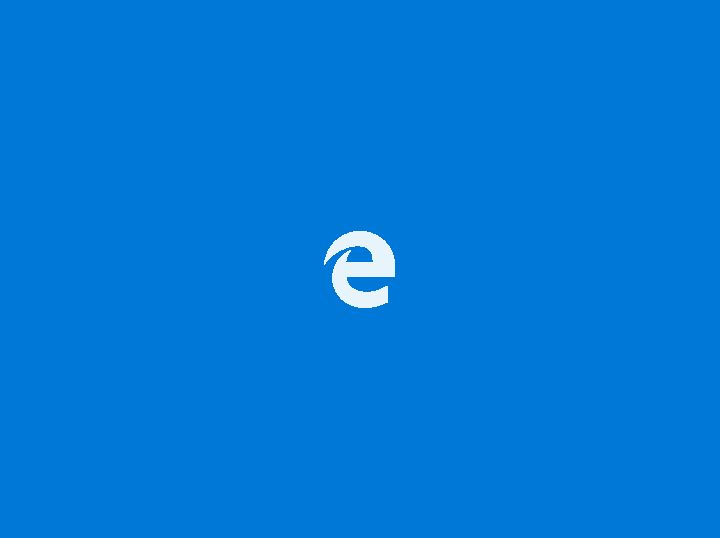Przez TechiePisarz
Jak dodawać pliki / foldery do różnych lokalizacji na Dysku Google bez kopiowania: – Czy kiedykolwiek próbowałeś dodać plik lub folder do nowej lokalizacji z bieżącej na dysku Google i nie udało się? Cóż, nie martw się już. Mogą wystąpić sytuacje, w których chcesz dodać folder do wielu lokalizacji. Możesz też nie chcieć kopiować tego folderu. Być może wystarczy, że instancja tego folderu będzie dostępna w nowym folderze, tak aby po wprowadzeniu jakiejkolwiek zmiany w jednym z wystąpień znalazła ona odzwierciedlenie również w innych instancjach. Jeśli tego właśnie szukasz, to jest to właściwe miejsce. Zanurz się w tym artykule, aby dowiedzieć się, jak dodawać pliki lub foldery do różnych lokalizacji na Dysku Google bez kopiowania. Ale upewnij się, że nie usuniesz instancji nadrzędnej, myśląc, że element będzie dostępny w folderach podrzędnych, tak jakby plik lub folder został usunięty z rodzica, dzieci również go tracą.
KROK 1
- otwarty dysk Google i wybierz folder, który chcesz dodać do innego folderu.
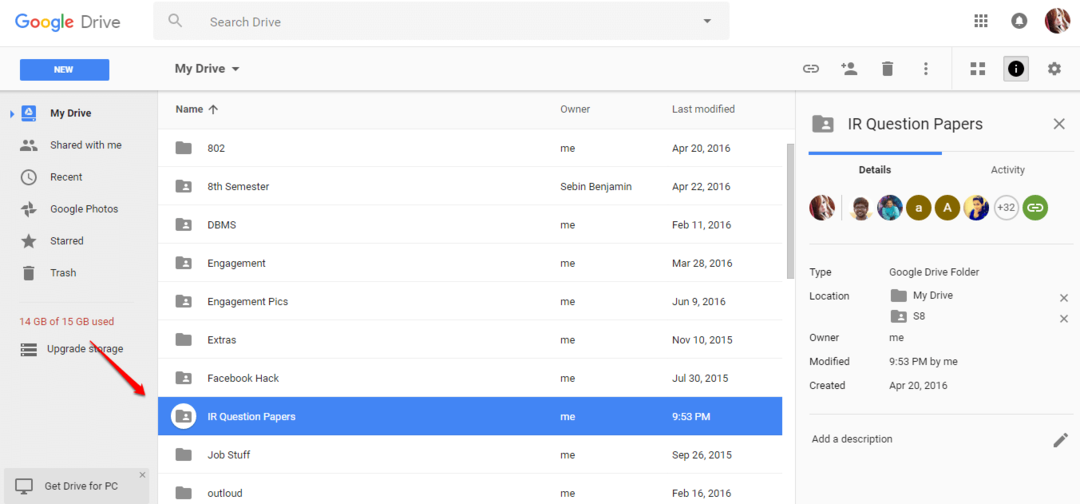
KROK 2
- Po wybraniu folderu naciśnij Shift+Z klucze razem. Otworzy się małe okno. Przejdź do folderu, do którego chcesz dodać wybrany folder i naciśnij Dodaj przycisk.
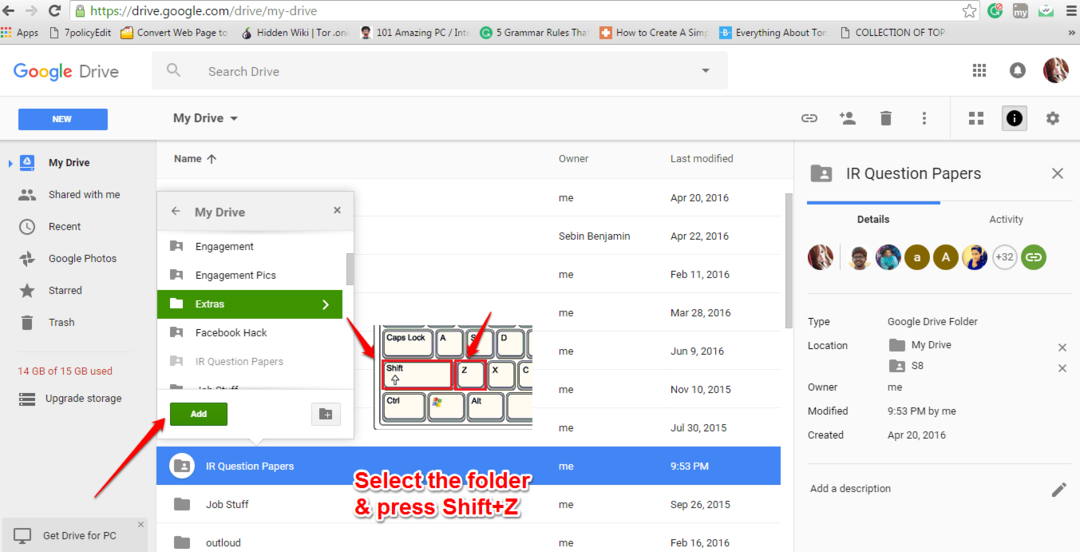
KROK 3
- Teraz, jeśli przejdziesz do folderu docelowego, będziesz mógł zobaczyć, że wybrany folder został dodany.
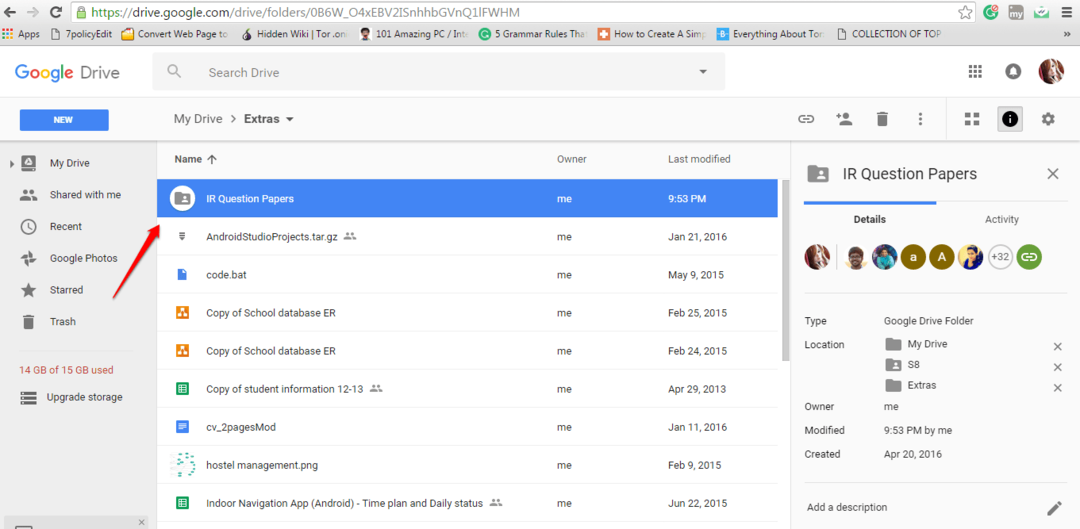
KROK 4
- Jeśli chcesz usunąć folder lub plik, możesz kliknąć Krzyż ikonę w prawym okienku okna, jak pokazano na poniższym zrzucie ekranu. Ale upewnij się, że nie usuwasz instancji nadrzędnej, myśląc, że element będzie dostępny w instancjach podrzędnych.
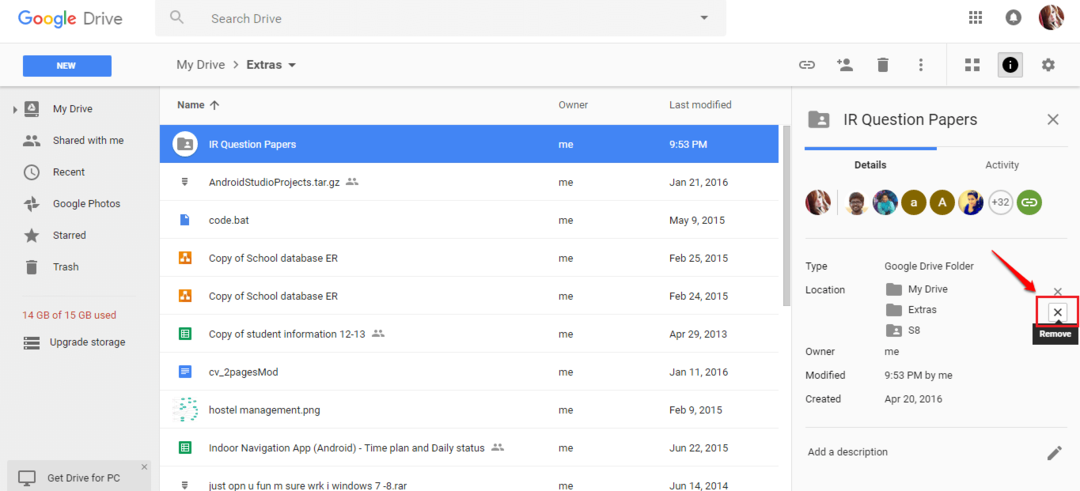
Mam nadzieję, że artykuł okazał się przydatny. Jeśli masz jakiekolwiek wątpliwości dotyczące któregokolwiek z kroków, możesz zostawić komentarz. Chętnie pomożemy. Wracaj po więcej, ponieważ zawsze czeka na Ciebie coś nowego.